組裝電腦裝系統(tǒng)失敗是常見的技術(shù)問題,影響用戶體驗,針對此問題,需進行細致排查,從硬件兼容性、系統(tǒng)鏡像完整性到BIOS設(shè)置等多方面入手,確保順利解決,提升用戶組裝電腦與系統(tǒng)安裝的整體體驗。
從入門到精通的實戰(zhàn)經(jīng)驗分享
最近幫朋友組裝了一臺新電腦,結(jié)果裝系統(tǒng)的時候栽了個大跟頭,折騰了整整兩天才搞定,這事兒讓我意識到,很多新手在組裝電腦裝系統(tǒng)時都會遇到各種奇葩問題,今天就跟大家聊聊我總結(jié)的排查經(jīng)驗,保證讓你少走彎路,看完就能自己動手解決問題。
裝系統(tǒng)前必須做的準備工作
很多人裝系統(tǒng)失敗,其實問題出在前期準備不足,就拿我這次幫朋友裝機的經(jīng)歷來說吧,朋友圖便宜買了塊雜牌主板,結(jié)果BIOS界面全是英文,連個中文說明都沒有,光是調(diào)啟動順序就花了半天時間,所以建議大家:
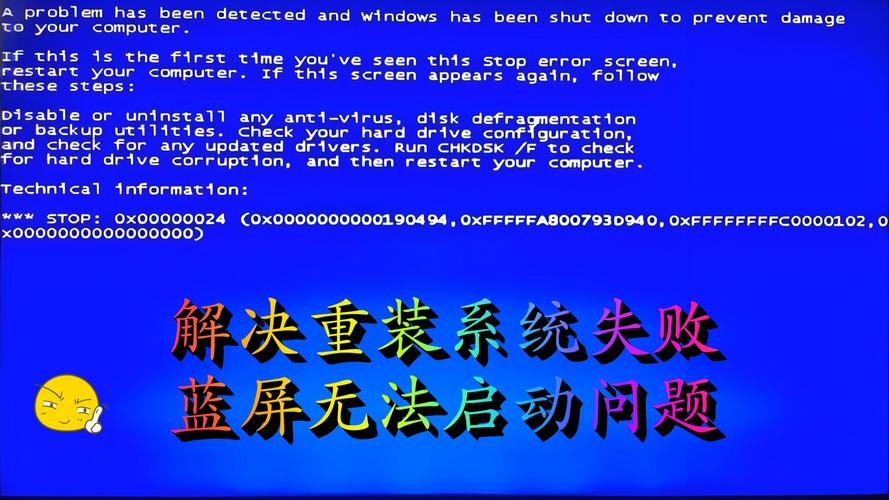
-
確認硬件兼容性:CPU和主板必須匹配,比如AMD的CPU不能裝在Intel主板上,內(nèi)存也要注意代數(shù),DDR4和DDR5不能混用,我有個朋友把DDR3內(nèi)存插到DDR4主板上,結(jié)果開機直接黑屏。
-
準備U盤啟動盤:建議用8GB以上的U盤,制作啟動盤時選擇官方工具,我之前用第三方軟件制作啟動盤,結(jié)果系統(tǒng)安裝到一半就報錯,推薦使用Rufus或者微軟官方的Media Creation Tool。
-
備份重要數(shù)據(jù):雖然裝系統(tǒng)本身不會刪除其他盤的數(shù)據(jù),但保不齊手滑格式化錯分區(qū),我有個同事裝系統(tǒng)時不小心把D盤格式化了,里面存了3年的工作資料全沒了。
常見報錯代碼及解決方案
裝系統(tǒng)時遇到報錯最讓人頭疼,下面這些是我總結(jié)的常見錯誤及解決辦法:
"BOOTMGR is missing"
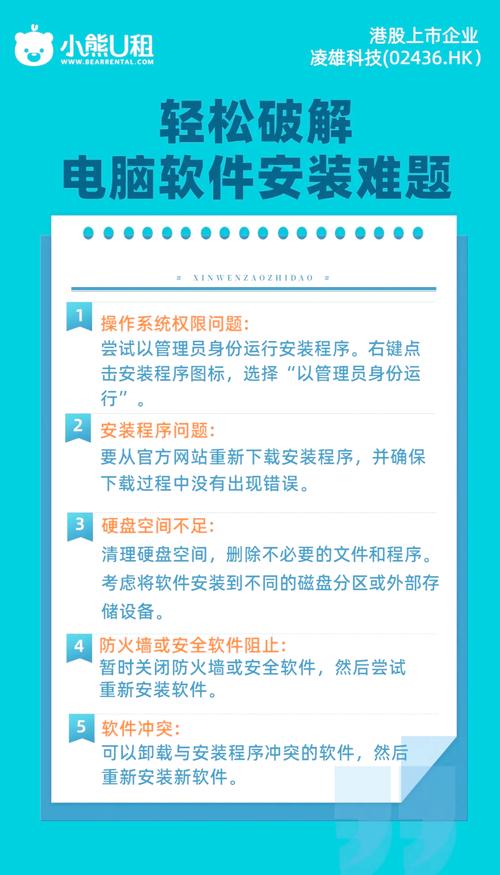
- 原因:啟動分區(qū)損壞或引導(dǎo)文件丟失
- 解決辦法:用U盤啟動進入PE系統(tǒng),用DiskGenius修復(fù)引導(dǎo)分區(qū),上次遇到這個問題,我就是在PE系統(tǒng)里重建了BCD引導(dǎo)記錄,重啟電腦就正常了。
"A disk read error occurred"
- 原因:硬盤連接松動或硬盤損壞
- 解決辦法:先檢查硬盤數(shù)據(jù)線是否插緊,如果還是不行,用HD Tune檢測硬盤健康狀態(tài),有次客戶的硬盤出現(xiàn)了壞道,換了新硬盤才解決問題。
"Windows安裝程序無法創(chuàng)建新的系統(tǒng)分區(qū)"
- 原因:硬盤分區(qū)表格式錯誤
- 解決辦法:在PE系統(tǒng)里用DiskGenius把硬盤轉(zhuǎn)換成MBR格式(適用于傳統(tǒng)BIOS)或GPT格式(適用于UEFI),注意轉(zhuǎn)換格式會清空硬盤數(shù)據(jù),一定要提前備份。
BIOS設(shè)置里的那些坑
BIOS設(shè)置不當是導(dǎo)致裝系統(tǒng)失敗的常見原因,我遇到過最離譜的案例是,客戶把安全啟動(Secure Boot)開著,結(jié)果裝Win7系統(tǒng)死活裝不上,這里有幾個關(guān)鍵設(shè)置要特別注意:
-
啟動模式選擇:
- 傳統(tǒng)BIOS選Legacy模式
- UEFI BIOS選UEFI模式 現(xiàn)在很多新主板默認是UEFI模式,如果裝的是Win7或更早的系統(tǒng),必須改成Legacy模式。
-
硬盤模式設(shè)置:
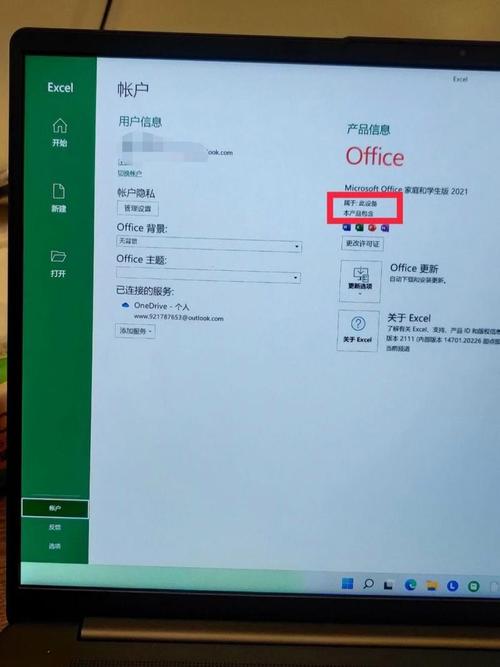
- AHCI模式:支持NCQ技術(shù),適合固態(tài)硬盤
- IDE模式:兼容性好,但性能較差 建議優(yōu)先選AHCI模式,如果遇到藍屏可以嘗試切換IDE模式。
-
安全啟動設(shè)置:
- Win8及以上系統(tǒng)建議開啟
- 裝Win7必須關(guān)閉 有次幫客戶裝Win7,安全啟動沒關(guān),結(jié)果系統(tǒng)安裝到99%突然報錯,折騰了半天才發(fā)現(xiàn)是這個問題。
硬件問題排查技巧
有時候裝系統(tǒng)失敗其實是硬件問題,我總結(jié)了幾個排查方法:
-
最小系統(tǒng)法:
- 只保留CPU、內(nèi)存、主板、顯卡(核顯不用)
- 用U盤啟動測試 如果最小系統(tǒng)能正常啟動,說明問題出在其他硬件上,有次客戶的機箱前面板USB接口短路,導(dǎo)致系統(tǒng)安裝時頻繁死機,拔了前面板線才解決問題。
-
內(nèi)存檢測:
- 用MemTest86檢測內(nèi)存
- 嘗試單根內(nèi)存測試 內(nèi)存問題會導(dǎo)致各種奇怪現(xiàn)象,比如安裝到一半突然藍屏,我遇到過內(nèi)存插槽灰塵導(dǎo)致接觸不良的案例,清理灰塵后問題解決。
-
硬盤檢測:
- 聽硬盤是否有異常響聲
- 用CrystalDiskInfo查看SMART狀態(tài) 有次客戶的硬盤出現(xiàn)壞道,裝系統(tǒng)時總是卡在某個進度,換了新硬盤才搞定。
實戰(zhàn)案例分析
說個最近遇到的典型案例:客戶自己組裝電腦,裝Win10系統(tǒng)時總是卡在"正在準備設(shè)備"階段,經(jīng)過排查發(fā)現(xiàn):
-
硬件問題:
- 內(nèi)存頻率設(shè)置過高(主板只支持2666MHz,客戶設(shè)置了3200MHz)
- 固態(tài)硬盤沒接SATA3接口
-
BIOS設(shè)置:
- 安全啟動沒關(guān)
- SATA模式設(shè)置成RAID(應(yīng)該選AHCI)
-
系統(tǒng)問題:
U盤啟動盤制作失敗(用第三方軟件制作的)
解決方法:
- 降頻使用內(nèi)存,調(diào)整SATA接口
- 關(guān)閉安全啟動,修改SATA模式
- 重新用官方工具制作啟動盤
最后系統(tǒng)順利安裝完成,客戶還夸我技術(shù)高超,其實只要把每個環(huán)節(jié)都排查到位,問題自然迎刃而解。
裝系統(tǒng)后的收尾工作
系統(tǒng)裝完別以為就萬事大吉了,還有幾個重要步驟要做:
-
安裝驅(qū)動程序:
- 優(yōu)先安裝芯片組驅(qū)動
- 顯卡驅(qū)動要去官網(wǎng)下載最新版 有次客戶用驅(qū)動精靈裝驅(qū)動,結(jié)果顯卡驅(qū)動不兼容,屏幕閃爍得厲害。
-
系統(tǒng)更新:
- 安裝完系統(tǒng)立即打補丁
- 關(guān)閉自動更新(避免重啟打斷工作)
-
常用軟件安裝:
- 辦公軟件建議裝微軟原版
- 殺毒軟件選火絨或Windows Defender 別裝那些來路不明的破解軟件,容易帶病毒。
裝系統(tǒng)看似簡單,其實門道很多,從硬件兼容性到BIOS設(shè)置,從驅(qū)動安裝到系統(tǒng)優(yōu)化,每個環(huán)節(jié)都可能出問題,不過只要掌握正確的排查方法,多積累經(jīng)驗,很快就能成為裝機高手,最后送大家一句話:遇到問題別慌,按步驟慢慢查,電腦總比你想象的要"堅強"!




